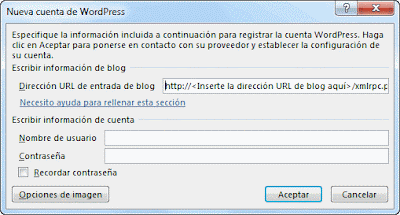Publicar en un blog con Word.
Un blog no es más que una página web donde se
publican noticias (entradas) que pueden ser comentadas por
aquellos que las leen. Normalmente estas publicaciones se ordenan
automáticamente en un árbol cronológico que sirve de archivo, como un
cuaderno de bitácora. Tienden a ser espacios donde compartir información muy
concreta, sobre una empresa, una afición o un tema en concreto. Lo habitual es
que su contenido sea público, es decir, esté al alcance de cualquier
internauta, aunque dependiendo de nuestras necesidades podremos hacer que su
acceso esté limitado a ciertas personas, por ejemplo los empleados de una
compañía.
La gestión de un blog es muy sencilla, únicamente hay que
registrarse en un sitio que ofrezca este tipo de servicio, como blogger.com (de Google)
o WordPress.com.
Luego deberemos identificarnos con el usuario y contraseña que hayamos escogido
y ya podremos gestionar su contenido, diseño, formato y preferencias de
configuración a través de su página. La mayoría de los blog son gratuitos.
¿Y qué papel juega Word en todo esto?
Una vez ya tienes el blog funcionando, lo normal sería
que cada vez que quieras publicar una nueva entrada o noticia en él, iniciaras
tu navegador web, accedieses a la página del blog, te identificases y
escogieses la opción de publicación de entradas. Word pretende facilitarte este
proceso, de modo que configurando tu cuenta en el programa Word puedas escribir
y publicar entradas desde el propio programa sin necesidad de acceder a la web.
Esta opción es muy cómoda, especialmente para las
personas que están acostumbradas a trabajar sus documentos con Word y que ya
manejan con soltura las distintas opciones del programa.
Enlazar el blog con Word.
Para publicar en el blog desde Word, deberás crear
previamente tu cuenta en el blog correspondiente (WordPress, Blogger, ... )
para después indicarle a Word tus datos de acceso al blog. De esta forma Word
accederá al servicio por ti y tendrá vía libre para enviar las publicaciones
que vayas redactando. A continuación vamos a verlo con más detalle.
Lo primero es crear el documento de Word que queremos
publicar en el blog. Luego, desde Archivo > Compartir elegimos
la opción Publicar en blog.
En la parte derecha de la pantalla veremos la siguiente
información descriptiva sobre lo que es publicar en un blog.
En la parte derecha de la pantalla veremos la siguiente
información descriptiva sobre lo que es publicar en un blog.
Pulsamos en Registrarse ahora y veremos la
siguiente pantalla en la que debemos seleccionar el blog de la lista que nos
presenta.
En nuestro caso elegimos WordPress y pulsamos Siguiente.
Aparecerá la siguiente pantalla.
Este será el momento de indicar la dirección, el usuario
y la contraseña del blog. Es decir, los datos que habías indicado previamente
en el formulario a la hora de registrar el blog. Lo más importante en esta
pantalla es no borrar la coletilla final /xmlpc.php de la dirección.
Así, si la URL de nuestro blog es, por ejemplo, http://aulaclicblog.wordpress.com,
en el campo Dirección URL de entrada en el blog, debe quedar http://aulaclicblog.wordpress.com/xmlrpc.php
Si todo es correcto, aparecerá la confirmación.
Tras aceptar es posible que se muestre una advertencia de
seguridad. Indicaremos que deseamos continuar. Si no consigues conectar
asegúrate de que has introducido correctamente los datos y que no tienes ningún
Firewall activado que impida la conexión.
¡Ya estamos listos para publicar!
Como publicar un documento de word en un blog.
Como publicar en un blog desde Word.